Jak sprawdzić możliwość nadawania strumienia RTSP z kamery IP w różnych przeglądarkach internetowych?
Sprawdźmy wyświetlanie strumienia wideo RTSP w przeglądarkach Chrome, Firefox, Safari na komputerach stacjonarnych z systemem Windows, Mac OS X, Linux i urządzeniach mobilnych z systemem Android i iOS
Sprawdzanie strumienia RTSP w VLC
Aby szybko upewnić się, że strumień RTSP jest dostępny i przesyła strumieniowo wideo, otwórz go w odtwarzaczu VLC. Jeśli strumień jest odtwarzany poprawnie, przystępujemy do testowania interfejsu sieciowego. Możesz uzyskać adres URL RTSP w panelu sterowania kamery IP lub użyć publicznie dostępnego strumienia wideo RTSP, takiego jak ten: rtsp://b1.dnsdojo.com:1935/live/sys3.stream

Testowanie strumienia RTSP-WebRTC w przeglądarkach Google Chrome i Mozilla Firefox
Upewniamy się, że ten sam strumień RTSP jest odtwarzany na zwykłej stronie HTML w przeglądarkach Chrome i Firefox.
1. Pobierz interfejs demonstracyjny w , menu „Demo / Streaming Min”. Jest to minimalny interfejs sieciowy HTML5, który wykorzystuje technologię WebRTC do wyświetlania strumienia wideo RTSP w przeglądarkach Chrome i Firefox.
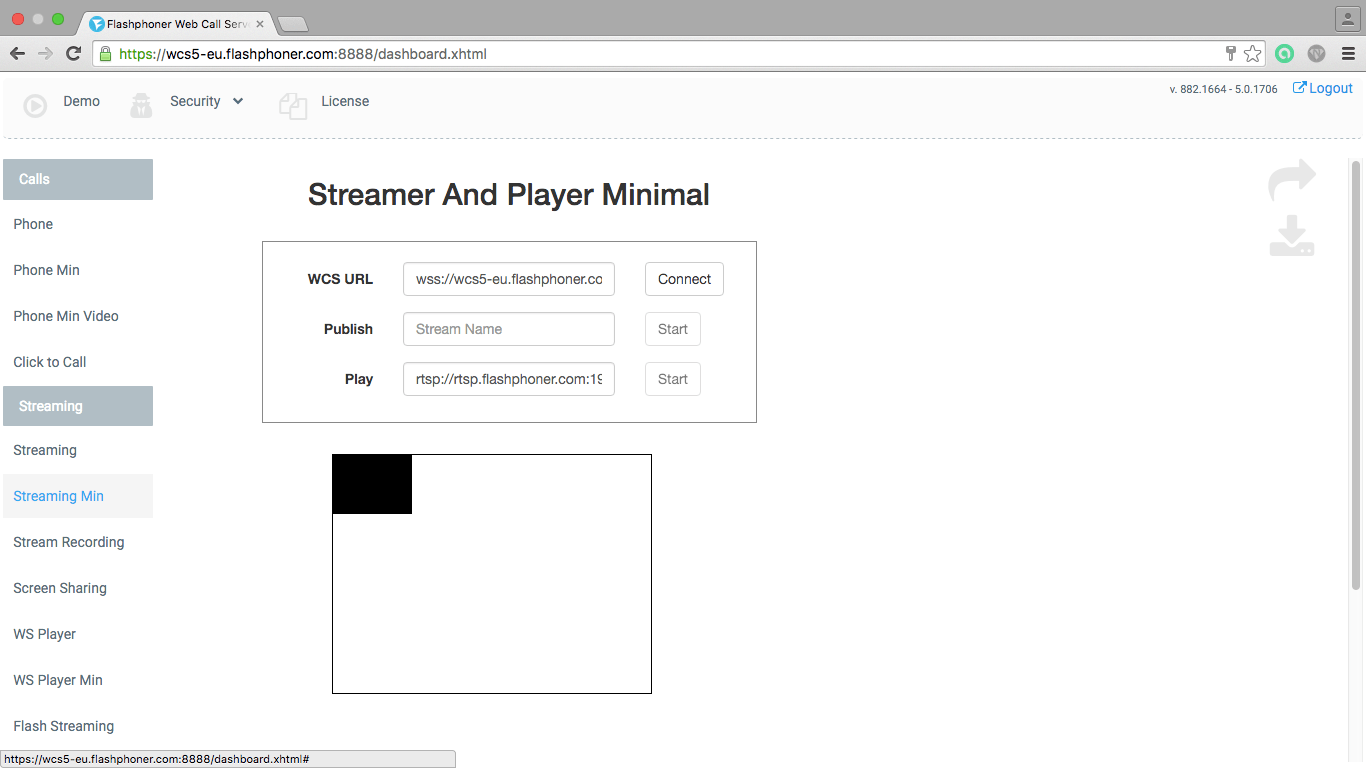
2. Nawiąż połączenie z serwerem połączeń internetowych

3. Wprowadź adres RTSP kamery i rozpocznij odtwarzanie strumienia:

W rezultacie pomyślnie przetestowaliśmy odtwarzanie strumienia RTSP w przeglądarce Google Chrome. Podobny test można przeprowadzić w przeglądarkach Firefox i Opera na tych platformach stacjonarnych i mobilnych, które obsługują technologię WebRTC w przeglądarkach.
Testowanie strumienia RTSP-Websocket w przeglądarce Safari pod iOS i Mac OS X
Przeglądarki na urządzeniach z systemem iOS nie obsługują technologii WebRTC. Z tego powodu używany jest oddzielny odtwarzacz „WS Player Min”, który pobiera strumień za pośrednictwem protokołu Websocket i odtwarza go w elemencie HTML5-Canvas przeglądarki.
1. Podobnie jak w przypadku Chrome, musisz otworzyć stronę interfejsu demonstracyjnego, ale wybierz inny element menu:

2. Następnie nawiąż połączenie z Web Call Server

3. Wprowadź znany wcześniej adres transmisji RTSP i odtwórz strumień wideo:

Powyżej pokazano zatem możliwość przeglądania ruchu konwertowanego za pomocą Web Call Server RTSP na większości popularnych przeglądarek internetowych, w tym na najpopularniejszych platformach mobilnych.
Następnym krokiem jest dodanie odtwarzacza HTML5 RTSP do własnej witryny. Proces dodawania został szczegółowo opisany w sąsiedniej sekcji Implementacja.
Filmy opisujące proces testowania RTSP-WebRTC i RTSP-Websocket player
Odtwarzacz RTSP-WebRTC dla Chrome i Firefox
RTSP Websocket Player dla iOS Safari
Pobierz serwer połączeń internetowych 5
Wymagania systemowe: Linux x86_64, 1 rdzeń procesora, 2 GB pamięci RAM, Java
Instalacja:
- wget https://website/download-wcs5.2-server.tar.gz
- Rozpakuj i zainstaluj za pomocą skryptu "install.sh"
- Uruchom serwer za pomocą polecenia „service webcallserver start”
- Otwórz interfejs sieciowy https://host:8444 i aktywuj licencję
Jeśli korzystasz z serwerów Amazon EC2, nie musisz niczego pobierać.
Protokół RTSP
RTSP (Real Time Streaming Protocol lub, w języku rosyjskim, protokół przesyłania strumieniowego w czasie rzeczywistym) to protokół aplikacji opisujący polecenia sterujące strumieniem wideo. Za pomocą tych poleceń możemy „rozkazać” kamerze lub serwerowi np. rozpoczęcie nadawania strumienia wideo. Przykładowe żądanie rozpoczęcia odtwarzania wygląda następująco: PLAY rtsp://192.168.0.200/h264 RTSP/1.0
Oznacza to, że RTSP to tylko zestaw poleceń do sterowania strumieniem wideo. Zróbmy eksperyment. Aby to zrobić, potrzebujemy kamery IP obsługującej protokół RTSP i jej adres RTSP. Ten adres wygląda mniej więcej tak: rtsp://
Protokół TCP
Załóżmy, że wybraliśmy metodę RSTP przez TCP i chcemy rozpocząć transmisję strumienia wideo. Co się stanie na poziomie mechanizmów transportowych? Wcześniej za pomocą kilku poleceń zostanie nawiązane połączenie między nadawcą a odbiorcą. Następnie rozpocznie się przesyłanie danych wideo. Jednocześnie mechanizmy TCP
zapewni, że wszystkie dane dotrą do adresata w niezmienionej postaci i we właściwej kolejności. TCP będzie również regulował szybkość transmisji, aby nadajnik nie wysyłał danych intensywniej niż może je przetworzyć odbiorca, np.
UDP jest alternatywą dla protokołu transportowego TCP. W przeciwieństwie do protokołu TCP, UDP nie nawiązuje wstępnego połączenia, lecz po prostu rozpoczyna transmisję danych. UDP nie upewnia się, że dane są odbierane i nie powiela ich, jeśli brakuje części lub są odbierane z błędami. mniej UDP
niezawodny niż TCP. Ale z drugiej strony zapewnia szybsze przesyłanie strumieniowe ze względu na brak mechanizmu retransmisji utraconych pakietów. Różnicę między protokołami TCP i UTP można zilustrować następującym przykładem. Spotykają się dwaj przyjaciele. Opcja TCP:
Ivan: Cześć! Może poczatujemy?" (połączenie nawiązane)
Szymon: „Cześć! Chodźmy!” (połączenie nawiązane)
Ivan: „Wczoraj byłem w sklepie. Czy rozumiesz?" (transfer danych)
Szymon: „Tak!” (potwierdzenie)
Ivan: „Rozładowywali nowy sprzęt. Czy rozumiesz?" (transfer danych)
Siemion: „Nie” (potwierdzenie)
Ivan: „Rozładowywali nowy sprzęt. Czy rozumiesz?" (retransmisja)
Szymon: „Tak!” (potwierdzenie)
Ivan: „Jutro znów tam będę. Czy rozumiesz?" (transfer danych)
Szymon: „Tak!” (potwierdzenie)
Wariant UDP
Ivan: Cześć! Poszedłem wczoraj do sklepu” (transmisja danych)
Ivan: „Rozładowywali nowy sprzęt” (transmisja danych)
Ivan: „Jutro znów tam będę” (transmisja danych)
Ivan: „Mogę uzyskać ceny” (transmisja danych)
Ivan: „Obiecali zniżki za dobre ilości” (transmisja danych)
Ivan: „Jak chcesz, dzwoń – pojedziemy razem” (transmisja danych)
Siemion: „Tak, zadzwonię” (transmisja danych)
Możesz również zobaczyć różnicę w protokołach, wykonując następujący eksperyment: spróbuj ustawić kamerę w trybie RTSP przez TCP i pomachaj ręką przed obiektywem - zobaczysz opóźnienie na ekranie monitora. Teraz uruchom ten sam test w trybie RTSP przez UDP. Opóźnienie będzie mniejsze. Na czas opóźnienia wpływa kilka czynników: format kompresji, moc komputera, protokół transmisji i funkcje oprogramowania zaangażowanego w dekodowanie wideo.
RTP (Real-time Transport Protocol) lub protokół transportu w czasie rzeczywistym w języku rosyjskim. Ten protokół jest specjalnie zaprojektowany do przesyłania ruchu w czasie rzeczywistym. Pozwala monitorować synchronizację przesyłanych danych, dostosowywać kolejność dostarczania pakietów i dlatego jest bardziej odpowiedni niż inne do przesyłania danych wideo i audio. Ogólnie rzecz biorąc, do przesyłania strumienia wideo preferowane jest użycie protokołu RTP lub UDP. Praca przez TCP jest uzasadniona tylko wtedy, gdy musimy pracować z problematycznymi sieciami, ponieważ protokół TCP będzie w stanie poprawić błędy i awarie, które pojawiają się podczas przesyłania danych.
Wygodne oglądanie transmisji wideo lub możliwość konfiguracji za pomocą programowych odtwarzaczy multimedialnych na komputerze osobistym. Dzisiaj przyjrzymy się, jak skonfigurować strumień RTSP dla sprzętu sieciowego Dahua Technology w jednym z najpopularniejszych VLC Media Player.
RTSP (Real Time Streaming Protocol) to protokół, który umożliwia użytkownikowi zdalne odtwarzanie strumienia danych multimedialnych (audio i wideo) za pomocą hiperłącza i odtwarzacza multimedialnego (w naszym przypadku VLC Media Player).
Jeśli potrzebujesz skonfigurować strumień wideo, wykonaj następujące czynności:



- Przede wszystkim musisz pobrać i zainstalować VLC Media Player, który jest dostępny na oficjalnej stronie za darmo.
- Kliknij pozycję menu Media (Media) - Otwórz strumień sieciowy (Otwórz adres URL).
- W wierszu zachęty wprowadź adres sieciowy RTSP.
- Naciśnij przycisk odtwarzania, gdy na ekranie pojawi się obraz wideo.
Odszyfrowywanie linków RTSP
Przykład:
rtsp:// :@:/cam/realmonitor?channel= &podtyp=
Gdzie :
rtsp://administrator: [e-mail chroniony]:554/cam/realmonitor?channel=1&subtype=1
Kamery wideo IP Dahua Technology obsługują protokoły transmisji danych TCP i UDP. Jeśli port 554 został zmieniony, zmień go w odpowiednim polu ustawień kamery (interfejs internetowy).

Jeśli napotkasz jakiekolwiek problemy z konfiguracją strumienia RTSP, zapoznaj się z odpowiednią sekcją.
Instrukcja dołączona do kamery CCTV może nie zawsze zawierać informacje o protokole RTSP, według którego działa urządzenie. Istnieje jednak wiele przypadków, w których wymagane jest użycie tego protokołu, więc konieczne staje się znalezienie jego adresu.
Właściciel systemu nadzoru wideo może potrzebować znajomości strumienia RTSP w różnych sytuacjach:
- podłączyć kamerę do serwera w chmurze;
- skonfigurować transmisję informacji wideo na stronę internetową;
- do odtwarzania wideo w strumieniu odtwarzacza na różnych urządzeniach - telefonie komórkowym, laptopie lub tablecie.
Do czego służy protokół RTSP?
 Nazwa protokołu RTSP przekłada się na sterowanie online. W ten sposób protokół przesyłania strumieniowego w czasie rzeczywistym pomaga zarządzać strumieniowaniem wideo online. Protokół ten jest bardzo często używany w monitoringu wideo IP, ponieważ zawiera opis niezbędnych poleceń.
Nazwa protokołu RTSP przekłada się na sterowanie online. W ten sposób protokół przesyłania strumieniowego w czasie rzeczywistym pomaga zarządzać strumieniowaniem wideo online. Protokół ten jest bardzo często używany w monitoringu wideo IP, ponieważ zawiera opis niezbędnych poleceń.
Protokół RTSP umożliwia właścicielowi kamery bezpieczeństwa rozwiązanie kilku ważnych funkcji:
- transmisja danych za pomocą VLC;
- transmituj wideo do swoich zasobów i platform;
- skonfigurować rejestratory wideo NVR;
- podłącz kamerę nadzoru wideo z wirtualną pamięcią;
- dodać kamerę wideo do aplikacji mobilnych opartych na systemie Android lub iOS.
Jednocześnie dla wielu użytkowników systemów nadzoru wideo otwarcie strumienia RTSP nie jest łatwe i raczej trudne.
Znajdź adres RTSP kamery monitorującej
Istnieje kilka opcji, które umożliwiają sprawdzenie strumienia RTSP kamery wideo, gdy nie jest on określony w odpowiednich instrukcjach.
Duża liczba kamer IP sprzedawanych w Rosji zawiera chińskie elementy XMEye. Elementy te można zobaczyć nawet u krajowych producentów kamer, takich jak Vesta, HiQ, SVplus i tym podobnych. Kamera takich modeli będzie miała następujący format strumienia RTSP:
rtsp://192.168.132.32:554/user=admin&password=12345&channel=1&stream=0.cgi
Adres ten zawiera takie elementy jak:
- 192.168.132.32 – bezpośredni adres IP urządzenia;
- 554 – port protokołu (domyślnie ma numer 554, ale ten parametr można zmienić w ustawieniach urządzenia);
- admin - logowanie do kamery monitorującej;
- 12355 – hasło logowania użytkownika.
W przypadku, gdy w kamerze wideo IP są obecne inne komponenty, należy użyć jednej z dwóch wymienionych poniżej opcji.
Pierwsza opcja jest najbardziej uproszczona. Aby znaleźć strumień RTSP z kamery monitorującej, musisz skontaktować się z producentem lub dostawcą tego urządzenia. Na żądanie będą mogli dostarczyć format pożądanego strumienia, a nawet chińscy sprzedawcy mogą świadczyć tę usługę - z fabryk w Chinach lub strony AliExpress.
Drugą opcją jest użycie specjalistycznego oprogramowania. Ta metoda może pomóc, gdy osoba niebędąca właścicielem systemu nadzoru wideo nie ma możliwości lub chęci zażądania adresu strumienia RTSP od dostawcy. Wtedy możesz zrobić to sam za pomocą oprogramowania.
Najpierw musisz pobrać program o nazwie One Device Manager. Po instalacji to oprogramowanie pomoże Ci znaleźć adres RTSP.
 Z reguły większość kamer wideo obsługuje protokół onvif, więc nie powinno być żadnych trudności podczas korzystania z oprogramowania. Ważny niuans - do prawidłowego działania należy podłączyć laptopa lub komputer, na którym zostanie zainstalowany program, a także samo urządzenie IP, do tej samej sieci lokalnej.
Z reguły większość kamer wideo obsługuje protokół onvif, więc nie powinno być żadnych trudności podczas korzystania z oprogramowania. Ważny niuans - do prawidłowego działania należy podłączyć laptopa lub komputer, na którym zostanie zainstalowany program, a także samo urządzenie IP, do tej samej sieci lokalnej.
Całe listy można znaleźć w Internecie, zawierające adresy strumieni RTSP, ponieważ dane te zależą od marki produkującej kamerę do monitoringu wideo.
Jak otworzyć strumień RTSP w kamerze?
 Gdy adres strumienia RTSP stanie się znany właścicielowi systemu śledzenia, może on odbierać informacje wideo z kamery IP. Aby otworzyć transmisję strumieniowego wideo, musisz wykonać następującą listę kroków:
Gdy adres strumienia RTSP stanie się znany właścicielowi systemu śledzenia, może on odbierać informacje wideo z kamery IP. Aby otworzyć transmisję strumieniowego wideo, musisz wykonać następującą listę kroków:
- ustawić stały adres IP dla kamery i zamówić ją u dostawcy Internetu;
- przesyłać lokalne żądania pochodzące z kamery wideo do portu RTSP;
- zdać test wydajności.
Adres statyczny można skonfigurować za pomocą programu IP Hunter lub możesz skontaktować się z usługodawcą internetowym i poprosić go o podanie stałego adresu IP jako dodatkowej opcji. Następnie musisz skonfigurować porty przekazywania i przekazywania do portu RTSP z lokalnych portów kamery wideo. Następnie możesz przejść do sprawdzania przepływu.
Aby zrozumieć, czy łącze RTSP działa, możesz otworzyć odtwarzacz VLC i tam go sprawdzić. Aby to zrobić, w menu głównym odtwarzacza musisz kliknąć kategorię „Media” i wybrać element „Otwórz adres URL”. Następnie musisz przejść do zakładki „Sieć” w oknie „Źródło” i określić swój link.
Jeśli masz trudności z konfiguracją lub używaniem swojego produktu, zapoznaj się z często zadawanymi pytaniami i często zadawanymi pytaniami.
Jak uzyskać licencję na prezent REVISOR VMS?
Postępuj zgodnie z instrukcjami, aby uzyskać licencję upominkową Revisor VMS. Pobierz instrukcje.
Posiadam kamerę IP RedLine o rozdzielczości 1,3 MP. Próbuję zainstalować ActiveX, ale pojawia się błąd „HTTP 404 — Nie znaleziono”, co mam zrobić?
Moduł ActiveX nie jest wbudowany w kamerach 1,3 Mpix, należy go zainstalować z dysku dołączonego do zestawu lub pobrać z linku
Dla kamer 4MP:
rtsp://administrator: [e-mail chroniony] adres:554/ch01/0 - strumień główny
rtsp://administrator: [e-mail chroniony] adres: 554/ch01/1 - dodatkowy strumień
rtsp://administrator: [e-mail chroniony] adres:554/streaming/mjpeg - strumień mjpeg
Do aparatów 1,3 MP i 2 MP
rtsp://administrator: [e-mail chroniony] adres:554/streaming/video0 - strumień główny
rtsp://administrator: [e-mail chroniony] adres: 554/streaming/video1 - dodatkowy strumień
Jakie oprogramowanie jest odpowiednie dla urządzeń mobilnych?
Jakie porty są wymagane do pracy w sieci?
80 - interfejs sieciowy
Strumień 554 rtsp (wideo)
4900 - tłum. Port
9988 — Do połączeń klienckich z kamerami IP 4MP
Co powinienem zrobić, jeśli dźwięk nie działa na dyktafonie lub w oprogramowaniu innej firmy?
Aby przesyłać dźwięk należy aktywować transmisję dźwięku w ustawieniach w zakładce SIEĆ - strumień RTSP.
Ilość zajmowanego miejsca zależy od wybranej jakości nagrywania i częstotliwości ruchu (w przypadku nagrywania przez detekcję). Aby obliczyć archiwum, możesz użyć oprogramowania Kalkulator dysku.

Jak znaleźć kamerę IP w sieci lokalnej?
Zainstaluj oprogramowanie i uruchom jako administrator. W wyświetlonym oknie zobaczysz listę urządzeń podłączonych do sieci lokalnej.
Aby zmienić ustawienia sieciowe, wybierz urządzenie w górnym polu i określ ustawienia sieciowe (adres IP, maska, brama) w dolnym polu, wprowadź nazwę użytkownika, hasło i kliknij przycisk Modyfikuj. W przyszłości do połączenia musisz użyć określonego adresu IP.
.
Do kamer IP 1,3 MP i 2 MP zalecany do użycia

Jak dodać kamerę IP 1,3 MP do CVMS?
Jeśli kamera znajduje się w sieci lokalnej, to w trybie podglądu w menu Urządzenia (po lewej stronie) kliknij prawym przyciskiem myszy i wybierz „Szybkie wyszukiwanie”, a następnie wybierz żądaną kamerę i podaj hasło.
Jeżeli połączenie będzie nawiązywane przez Internet, to w trybie podglądu w menu Urządzenia (po lewej stronie) kliknij prawym przyciskiem myszy i wybierz „Dodaj urządzenie” i wprowadź dane do połączenia, MUSISZ OKREŚLIĆ PORT TCP (domyślnie 1115)
